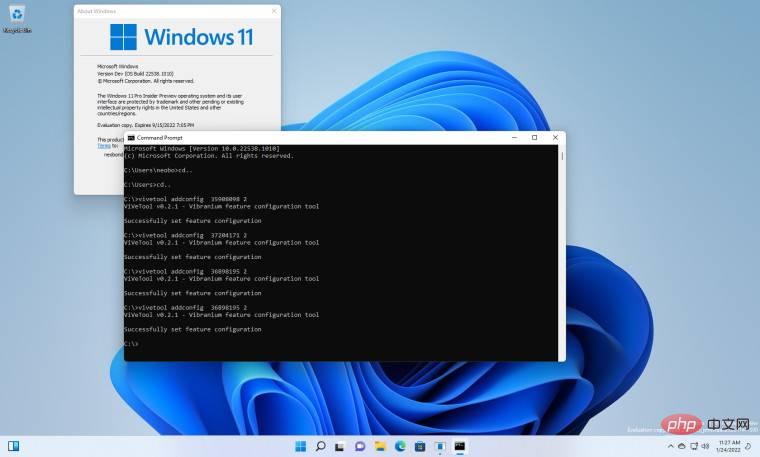
当Windows 11 build 22538在 Dev Channel 上发布给 Windows Insiders 时,发现了一个隐藏的新任务管理器,并且似乎准备出现在未来的构建中,我们可以使用 Vivetool启用新的任务管理器,即使它的大多数选项当前不起作用。
然后在周五发布构建 22538.1010 时,升级到它会反转 Vivetool 的更改并恢复到标准任务管理器,但是可以再次切换到新的任务管理器,为此您首先需要下载Vivetool并将内容解压缩到计算机上易于访问的点,例如 C:\。
- 确保任务管理器未打开
- 以管理员身份打开命令提示符并切换到提取Albacore.ViVe.dll和ViVeTool.exe的同一目录
- 输入以下命令,然后在每个命令后按键盘上的回车键(如本文顶部的图像所示)
- vivetool addconfig 35908098 2
vivetool addconfig 37204171 2
vivetool addconfig 36898195 2
vivetool addconfig 36898195 2
- vivetool addconfig 35908098 2
- 打开任务管理器以查看新样式。
您会注意到,顶部栏菜单项都不起作用,例如在“服务”选项卡的情况下,开始、停止、重新启动、打开服务和下拉菜单选项都不起作用,所以您得到的只是一个现代任务管理器包装器,看起来更像 Windows 11 设置应用程序。
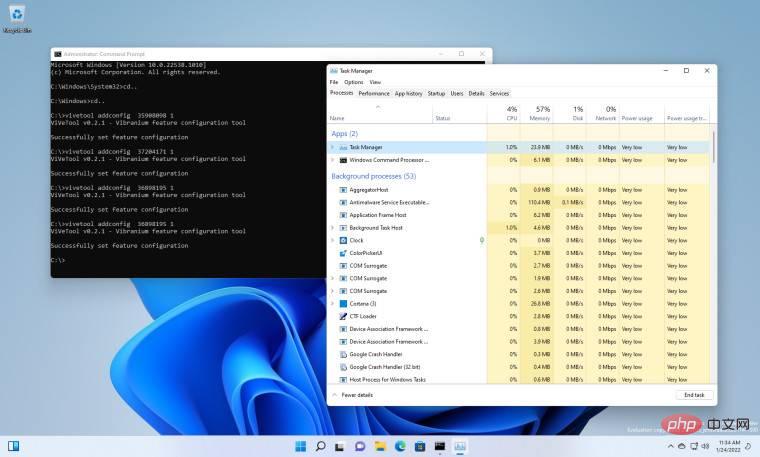
如果您想知道一旦更改为新的任务管理器,它甚至会在重新启动之间保持不变。要撤消更改并返回旧的任务管理器,只需重复上述步骤,但现在在每个命令上使用 1 而不是 2。必须关闭任务管理器才能处理命令。
现在新的任务管理器和巧克力防火板一样有用,所以当菜单选项真正开始工作时,我们必须重新审视它。鉴于Windows 11 22H2 可以在 3 月之前 RTM,如果Microsoft决定随更新一起发布。我已经包含了一个包含所有选项卡选项的库,这样您就可以自己查看缺少的内容,而无需经历使用 ViveTool 的痛苦过程。
以上是如何在Windows 11 Build 22538中启用或禁用新任务管理器功能?的详细内容。更多信息请关注PHP中文网其他相关文章!

热AI工具

Undresser.AI Undress
人工智能驱动的应用程序,用于创建逼真的裸体照片

AI Clothes Remover
用于从照片中去除衣服的在线人工智能工具。

Undress AI Tool
免费脱衣服图片

Clothoff.io
AI脱衣机

Video Face Swap
使用我们完全免费的人工智能换脸工具轻松在任何视频中换脸!

热门文章

热工具

螳螂BT
Mantis是一个易于部署的基于Web的缺陷跟踪工具,用于帮助产品缺陷跟踪。它需要PHP、MySQL和一个Web服务器。请查看我们的演示和托管服务。

Atom编辑器mac版下载
最流行的的开源编辑器

VSCode Windows 64位 下载
微软推出的免费、功能强大的一款IDE编辑器

记事本++7.3.1
好用且免费的代码编辑器

EditPlus 中文破解版
体积小,语法高亮,不支持代码提示功能




